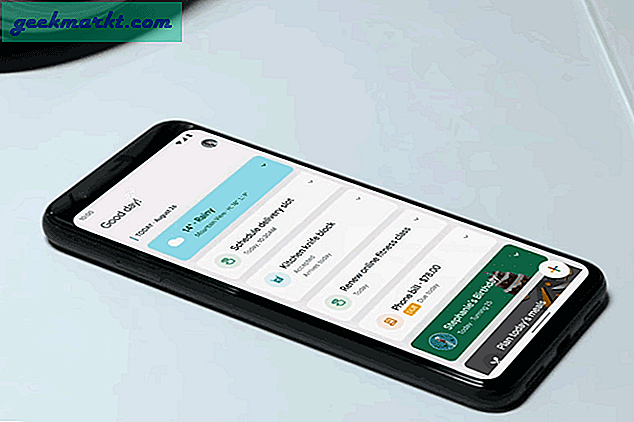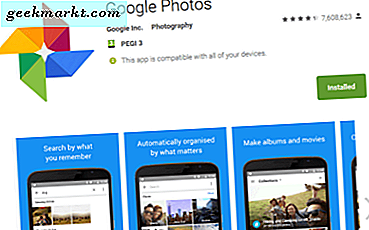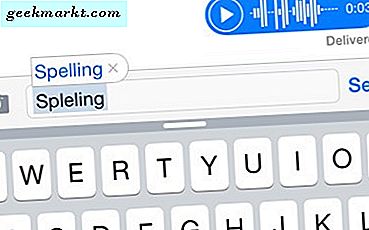
Auto-Correctie lijkt een van die iOS-functies te zijn waarvan mensen houden of die ze haten. Wanneer de functie op alle cilinders klikt en goed werkt, kan het een hoop tijd besparen als het gaat om sms'en, notities schrijven of e-mails verzenden. Omdat, zoals u weet, het terugdraaien en het oplossen van alle eenvoudige spelfouten en grammaticale fouten enige tijd kan duren.
De functie werkt echter niet altijd zoals we dat willen. Autocorrectie die is ingeschakeld, kan in feite soms meer tijd verspillen dan het bespaart. Als ik een dollar had voor elke keer dat automatische correctie iets repareerde dat ik niet wilde, zou ik rijk zijn. Teruggaan om ze te repareren is niet alleen vervelend, maar het duurt vaak een paar keer voordat de automatische correctie herkent wat je probeert te zeggen.
Een van de meest beruchte fouten die ik voortdurend zie, is de functie die "hij zal" en "de hel" verwarrend maakt. Een paar meer zijn dingen als "Ik zal" en "ziek" en "we zullen" en "goed". Deze zijn erg irritant en kunnen eenvoudig worden gemist bij het verzenden van een sms, waardoor uw ontvanger erg in de war kan raken over wat u probeerde te zeggen.
Als je merkt dat je genoeg hebt van alle fouten die autocorrectie aan het maken is en de tijd die het verspilt, dan is dit artikel iets voor jou. Dit artikel laat je een eenvoudige, stapsgewijze handleiding zien om de auto-correctiefunctie op je iPhone uit te schakelen. Omdat de besturingssystemen exact hetzelfde zijn, kun je hetzelfde proces gebruiken op je iPad of een ander iOS-apparaat dat je hebt. Maar gelukkig, net als de meeste functies en instellingen op de iPhone, kan deze snel worden gewijzigd als je dat wilt.
Voordat u echter volledig van autocorrel af raakt, is er nog iets dat u zou kunnen doen. Als je alleen worstelt met een paar verschillende woorden die altijd fout lijken te gaan, kun je het autocorrectiewoordenboek resetten of zelfs je autocorrectie "trainen". Je kunt de autocorrectie trainen door een woord in de zoekbalk in Safari in te voeren. Zodra u het woord typt en het zoekt, lijkt het erop dat het nu zal worden herkend door autocorrectie, zelfs als het geen conventioneel woord is.
Als u de functie Autocorrectie nog steeds wilt doorlopen en volledig wilt uitschakelen, volgt hier de stapsgewijze handleiding om dit in een handomdraai te doen!
Stap 1: Open de app Instellingen. Dit is de standaard eerste stap bij het aanbrengen van een wijziging in een functie, dus je zou aan deze app gewend moeten zijn.
Stap 2: In de app Instellingen wilt u de knop 'Algemeen' zoeken en erop klikken.
Stap 3: Zodra je op die knop hebt gedrukt, krijg je veel potentiële knoppen om aan te raken. Blader naar beneden tot je "Toetsenbord" ziet en druk erop.

Stap 4: Zodra u daar bent, zoekt u de knop 'Auto-Correction' en zorgt u ervoor dat u de schakelaar in de uit-stand zet, zodat deze niet meer groen is.
Stap 5: Sluit daarna de app Instellingen zoals gewoonlijk en ga terug naar uw berichten. Je ziet nu dat Auto-Correctie nu is uitgeschakeld en wat je vingers ook raken, is het bericht dat in het tekstvak wordt geschreven.
Een groot ding om hier op te merken dat veel mensen misschien niet weten, is dat je de spellingcontrole kunt behouden wanneer je autocorrectie uitschakelt. Voor veel mensen is dit een gelukkig medium, omdat het u nog steeds waarschuwt voor mogelijke spelfouten, maar de fix niet automatisch maakt.
U kunt ook zien dat er veel andere toetsenbordaanpassingen zijn die u kunt uitvoeren in het menu "Toetsenbord". Je kunt alles doen, van het uitschakelen van automatische hoofdletters tot zelfs dictaat inschakelen als je daar zin in hebt. De iPhone maakt een behoorlijke hoeveelheid aanpassingen mogelijk als het op berichten aankomt.

Dus daar heb je het, in een kwestie van seconden, kun je eindelijk bevrijd worden van de grepen van de autocorrectie en kan je ook andere toetsenbordveranderingen maken als je wilt. Maar laten we zeggen dat je zonder het experimenteert en beseft dat je eigenlijk autocorrectie echt mist? Welnu, gelukkig kan het net zo gemakkelijk worden teruggedraaid als het was uitgeschakeld, zoals eerder in het artikel werd vermeld.
Persoonlijk houd ik autocorrectie aan omdat ik relatief snel kan typen, wetende dat het woorden zal corrigeren waarvan ik misschien een verkeerde brief heb gekregen. Ik kan echter ook volledig zien hoe sommige mensen het misschien liever hebben. Als je een zeer nauwkeurige teksthebber op de iPhone bent, is het volkomen logisch om deze uit te schakelen, omdat dit waarschijnlijk alleen maar tot problemen zal leiden.
Als u een extern toetsenbord en niet het standaard iOS-aanbod gebruikt, moet u waarschijnlijk de eigen instellingen doornemen en uitschakelen. Het standaard iOS-toetsenbord lijkt echter voor de meesten goed genoeg.
Of je nu autocorrectie gebruikt of niet, het is leuk dat ze je de optie geven om het snel en gemakkelijk uit te schakelen (en opnieuw in te schakelen als je dat wilt) in minder dan een minuut.